Conéctese a Microsoft Translator desde Power Apps
![]()
Engada o conector de Microsoft Translator para amosar texto traducido nun control de Etiqueta na súa aplicación. Por exemplo, pode crear unha caixa de texto de entrada que solicite ao usuario que introduza algún texto para traducir. Noutra etiqueta, pode mostrar o texto traducido.
Este tema mostra como crear a conexión de Microsoft Translator, usar a conexión de Microsoft Translator nunha aplicación e enumerar as funcións dispoñibles.
Requisitos previos
- Acceso a Power Apps
- Engadir a conexión
- Crear unha aplicación a partir dun modelo, datos ou desde cero
Conectarse a Microsoft Translator
Crear unha aplicación de lenzo en branco.
No panel esquerdo, seleccione a ficha Datos e, a continuación, seleccione Engadir orixe de datos.
Seleccione Nova conexión e logo seleccione Microsoft Translator:
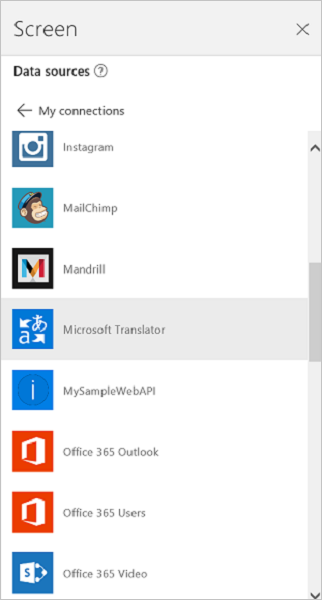
Seleccione Conectar. A súa conexión aparece en Orixes de datos:
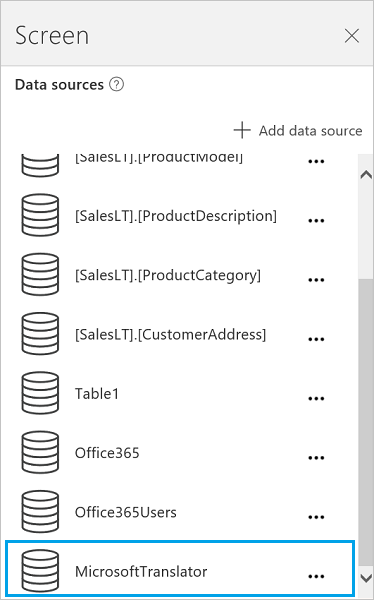
Usar a conexión de Microsoft Translator na súa aplicación
Traducir texto
Dende a Vista en árbore do lado esquerdo da pantalla, seleccione Inserir, e despois escolla o control Entrada de texto. Cambie o nome do control da entrada de texto a Orixe.
Engada unha lista Despregable (menú Inserir > Controis), cámbielle o nome a TargetLang e móvao a Orixe.
Axuste a propiedade Items de TargetLang na seguinte fórmula:
MicrosoftTranslator.Languages()Engada unha etiqueta, móvaa a TargetLang e estableza a súa propiedade de Text na seguinte fórmula:
MicrosoftTranslator.Translate(Source.Text, TargetLang.Selected.Value)Escriba algún texto en Orixe e seleccione un idioma en TargetLang. Na etiqueta aparece o texto que introduciu no idioma que elixiu:
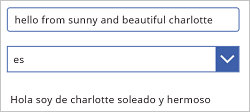
Falar texto traducido
Se aínda non o fixo, siga os pasos da sección anterior para traducir algún texto. Estes pasos seguintes usan os mesmos controis.
Axuste a propiedade Items da lista despregable TargetLang na seguinte fórmula:
MicrosoftTranslator.SpeechLanguages()Cambie o nome da segunda etiqueta (non da caixa Orixe) a Obxectivo.
Engada un control de Audio (menú Inserir > Multimedia) e estableza a súa propiedade Multimedia na seguinte fórmula:
MicrosoftTranslator.TextToSpeech(Target.Text, TargetLang.Selected.Value)Prema F5 ou seleccione o botón Vista previa (
 ). Escriba algún texto en Orixe, seleccione un idioma en TargetLang e logo seleccione o botón de reprodución no control de audio.
). Escriba algún texto en Orixe, seleccione un idioma en TargetLang e logo seleccione o botón de reprodución no control de audio.A aplicación reproduce unha versión de audio do texto que introduciu no idioma que elixiu.
Prema Esc para volver ao espazo de traballo predeterminado.
Detectar o idioma de orixe
Estes pasos a continuación usan a mesma entrada de texto de Orixe e os controis de texto Obxectivo. Se o desexa, podes crear novos controis, só ten que actualizar os nomes da fórmula.
Seleccione o control de texto Obxectivo e configurar a propiedade Text na seguinte fórmula:
MicrosoftTranslator.Detect(Source.Text).NameEscriba algún texto en Orixe.
Na etiqueta aparece o idioma do texto que escribiu. Por exemplo, a etiqueta mostra Francés se escribe bonjour ou Italiano se escribe ciao.
Ver as funcións dispoñibles
Esta conexión inclúe as seguintes funcións:
| Nome da función | Descripción |
|---|---|
| Idiomas | Recupera todos os idiomas que admite Microsoft Translator |
| Traducir | Traduce texto a un idioma especificado mediante Microsoft Translator |
| Detectar | Detecta o idioma de orixe dun texto dado |
| SpeechLanguages | Recupera os idiomas dispoñibles para a síntese de voz |
| TextToSpeech | Converte un texto dado en voz como un fluxo de audio en formato de onda |
Idiomas
Obter idiomas: recupera todos os idiomas que admite Microsoft Translator
Propiedades de entrada
Ningún
Propiedades de saída
| Nome da propiedade | Tipo de datos | Requirido | Descripción |
|---|---|---|---|
| Código | string | Non | |
| Nome | string | Non |
Traducir
Traducir texto: traduce texto a un idioma especificado mediante Microsoft Translator
Propiedades de entrada
| Nome | Tipo de datos | Requirido | Descripción |
|---|---|---|---|
| query | string | si | Texto para traducir |
| languageTo | string | si | Código do idioma de destino (exemplo: "fr") |
| languageFrom | string | non | Idioma de orixe (se non se fornece, Microsoft Translator intentará detectalo automaticamente) (exemplo: gl) |
| categoría | string | non | Categoría de tradución (predeterminado: "xeral") |
Propiedades de saída
Ningún
Detectar
Detectar idioma: detecta o idioma de orixe dun texto dado
Propiedades de entrada
| Nome | Tipo de datos | Requirido | Descripción |
|---|---|---|---|
| query | string | si | Texto cuxo idioma será identificado |
Propiedades de saída
| Nome da propiedade | Tipo de datos | Requirido | Descripción |
|---|---|---|---|
| Código | string | Non | |
| Nome | string | Non |
SpeechLanguages
Obter idiomas de voz: recupera os idiomas dispoñibles para a síntese de voz
Propiedades de entrada
Ningún
Propiedades de saída
| Nome da propiedade | Tipo de datos | Requirido | Descripción |
|---|---|---|---|
| Código | string | Non | |
| Nome | string | Non |
TextToSpeech
Texto a voz: converte un texto dado en voz como un fluxo de audio en formato de onda
Propiedades de entrada
| Nome | Tipo de datos | Requirido | Descripción |
|---|---|---|---|
| query | string | si | Texto para converter |
| idioma | string | si | Código de idioma para xerar voz (exemplo: "en-us") |
Propiedades de saída
Ningún
Ligazóns útiles
Vexa todas as conexións dispoñibles
Obteña información sobre como engadir conexións ás súas aplicacións.
Nota
Pode indicarnos as súas preferencias para o idioma da documentación? Realice unha enquisa breve. (teña en conta que esa enquisa está en inglés)
Esta enquisa durará sete minutos aproximadamente. Non se recompilarán datos persoais (declaración de privacidade).
Comentarios
Proximamente: Ao longo de 2024, retiraremos gradualmente GitHub Issues como mecanismo de comentarios sobre o contido e substituirémolo por un novo sistema de comentarios. Para obter máis información, consulte: https://aka.ms/ContentUserFeedback.
Enviar e ver os comentarios